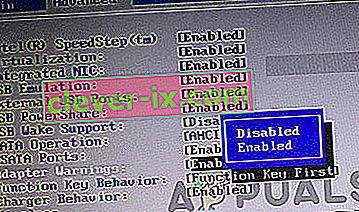Den viktigste delen av en bærbar datamaskin som gjør den bærbar er det oppladbare batteriet. Batterier har gitt enheter den sårt tiltrengte bevegelsesfriheten som menneskeheten krever. Du trenger imidlertid en strømadapter for å lade batteriet til den bærbare datamaskinen. For Dell-brukere har det vært noe å lade batteriene. Det er et spesielt problem som har plaget flere brukere; helt tilbake til 2005. Når laderen er koblet til og PC-en er startet opp, får brukeren en feil på en svart skjerm som sier " Strømadaptertypen kan ikke bestemmes ". En variant av denne meldingen sier “ Strømadaptertypen og effekten kan ikke bestemmes ”.

Datamaskinen oppgir deretter wattstyrken til adapteren du trenger, f.eks. 'Vennligst koble til en 130W adapter'. Brukeren har et alternativ til å ignorere denne meldingen og fullføre oppstarten ved å trykke F1. Denne feilen oppstår også når du har startet PCen helt og logget inn. Når du kobler til laderen på dette tidspunktet, kommer det en varslingsmelding i systemstatusfeltet om at strømadaptertypen ikke kunne bestemmes. I begge tilfeller vil ikke batteriet lade seg, og du vil ikke se noen indikasjon på systemstatusfeltet om at laderen er koblet til. Denne artikkelen utforsker dette problemet og gir deg løsningene på det.
Hvorfor kan ikke strømadaptertypen din bestemmes?
Som feilen sier, betyr dette at PCen din ikke kan identifisere laderen du koblet til. Strømkontakten består av 3 pinner, 2 er strøm og jord, den tredje er en signallinje for å identifisere PSU som en kompatibel (Dell) enhet. Hvis den bærbare datamaskinen ikke får signalet, lar den ikke PSU-en lade batteriet, men den vil imidlertid kunne drive den bærbare datamaskinen. Dette vil beskytte batteriet mot høye strømmer hvis effekt på laderen er høyere enn OEM-spesifikasjonen. Hvis du velger å ignorere denne meldingen, vil systemytelsen gå ned, og du vil merke at prosessorens klokkehastighet er blitt halvert.
Dette problemet kan skyldes feil lader. Det kan også forårsakes når dataforbindelsen for laderidentifikasjon er brutt; det kan være på grunn av et problem i laderen (kabel, kontakt eller sentralpinne) eller i den bærbare datamaskinen (strøminngangsport eller hovedkort). Mens det er lurt å prøve en ny adapter, er det ikke å bytte batteri. Denne feilen er ikke forårsaket av batteriet på noen måte. Faktisk får du den samme feilen hvis du bare kobler til adapteren uten batteri.
Feilsøking
Hvis du har en lader som har fungert før, ikke bekymre deg. Feilen er vanlig og skjer fordi støpselet sitter så stolt fra siden av den bærbare datamaskinen at den hele tiden blir banket og får kontakten på strømkortet til å mislykkes. vanligste kretsløp for signallinjen. Å vri det rundt kan løse problemet, men midlertidig. Det er et spørsmål om tid før laderen trenger at du kobler den til i en vanskelig vinkel for at den skal fungere. Til slutt vil det slutte å fungere alt i alt.
Du kan vite kilden til problemet ditt ved å prøve laderen på en lignende bærbar PC, eller ved å koble til en lignende lader. Hvis laderen fungerer i en annen bærbar PC eller den nye laderen fremdeles viser den samme feilen på PC-en, er problemet sannsynligvis DC-ladeporten på den bærbare datamaskinen, eller et dårlig ladesystem på hovedkortet. Hvis en annen lader fungerer på PC-en eller laderen viser den samme feilen på en annen bærbar datamaskin, er problemet laderen. Nedenfor er løsningene på dette problemet.
Slå på PCen
Fullstendig utlading av PCen kan løse den ikke reagerende tilstanden til ladesystemet.
- Koble laderen, slå av den bærbare datamaskinen og ta ut batteriet
- Hold strømknappen nede i minst 30 sekunder
- Sett batteriet i igjen med laderen og start den på nytt
- Sjekk om dette løste det
Få en ny strømadapter / lader
Hvis du har prøvd feilsøking og har funnet ut at laderen ikke fungerer på en lignende datamaskin, eller en lignende lader fungerer på din PC, er det på tide å bytte strømadapter. Hvis du er sikker på at laderen din har jobbet i en lengre periode før, kan problemet være hvor som helst. Det kan være løs lodding i laderen, en ødelagt pinne, stekte kondensatorer, en ødelagt tilkobling osv. Hvis du tror du kan prøve å reparere laderen (ved å bytte kabler, kondensatorer, lodding), så fortsett. I de fleste tilfeller kan ikke laderen reddes, og du må kjøpe en ny lader.
Vær oppmerksom på effekten (f.eks. 65W, 90W, 130W osv.) Til OEM-laderen, spenningen (12V, 19V) og ladestrøm (1A, 2A, 4A). Forsikre deg om at disse tallene stemmer overens med den nye laderen, ellers får du den samme feilen.
Bytt likestrømuttak
For å være ærlig har Dell bærbare datamaskiner noen spinkle lodde- og ladeporter. Jeg har reparert mange Dell-datamaskiner, og jeg har blitt overrasket over hvor lett lodding løsner og mengden DC-ladeporter jeg har måttet bytte ut. Hvis du er den typen som får datamaskinen til å lade ved å vri på laderen, er det på tide å endre DC-ladeporten. Det er ikke bra å prøve å reparere havnen, for du må ødelegge det hele for å komme til selgerne.
Strømbrettet på noen Inspiron-modeller er en separat enhet til hovedkortet og har strømkontakten montert direkte på den. Du kan åpne PCen, koble ladeporten fra hovedkortet og erstatte den med en ny. Det vil koste deg noen få dollar, og du kan få en fra Amazon, eBay eller herfra (søk etter 'DC-strøminngang' eller noe lignende). Det lokale verkstedet kan også ha en. Forsikre deg om at delenumrene (f.eks. DD0R03PB000 eller DD0VM9P000) samsvarer eller i det minste sørg for at ledningene er de samme og enhetene du bytter er kompatible.
Hvis den bærbare DC-inngangsporten er loddet på hovedkortet. Du må løsne den og lodde en ny. Hvis problemet vedvarer, kan hovedkortet være problemet og må byttes ut.
NB: Du kan få en direkte / ekstern batterilader hvis du ikke ser ut til å finne problemet. Hvis den bærbare datamaskinen din fortsatt er under garanti, anbefales det å ringe produsenten din. en reparasjon vil bli utført, eller en erstatning sendt. Sørg også for at du kobler laderen direkte til stikkontakten: overspenningsvern og annet strømkondisjoneringsutstyr kan påvirke den sinusformede forsyningen og kaste denne feilen.
Deaktivering av strømadvarsler
Hvis du klarer å lade datamaskinen din normalt, men advarselen fortsetter å vises, kan du få advarslene til å forsvinne permanent ved å endre BIOS-innstillingene. Hver bærbare datamaskin har innstillinger som bestemmer om strømadvarslene vises eller ikke. I denne løsningen vil vi navigere til BIOS og deaktivere strømadvarslene.
Merk: Dette betyr ikke at problemet du står overfor vil forsvinne. Vi vil bare deaktivere advarslene.
- Start datamaskinen på nytt og skriv inn BIOS ved å trykke på DEL- tasten eller F2 i henhold til datamaskinens modell.
- En gang i BIOS, gå til kategorien Avansert og bytt deretter alternativet for adapteradvarsler . Dette alternativet kan også være tilstede i en annen fane.
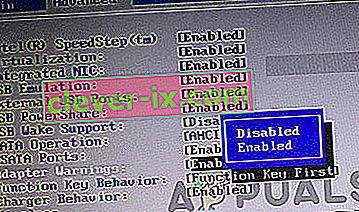
- Lagre endringer og avslutt. Start datamaskinen på nytt, og advarselen forsvinner.